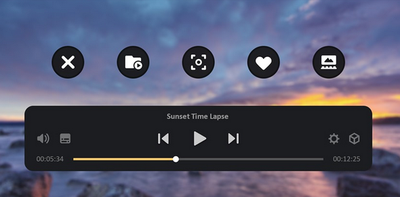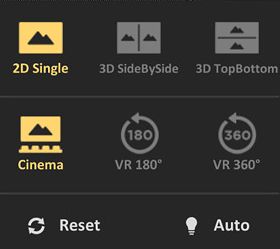Oculus goなどで使用できる無料VRプレイヤーのSKYBOXの使用方法を簡単に説明します。
私も最初の方は知らなかったのですが、コントローラーのちょっとした操作で視聴が何倍も快適になりましたので、お役に立てたら嬉しいです。
目次
SKYBOXの操作方法
まずoculus goの各ボタンの名前は上の画像のようになりますので、ご参照下さい。
トリガーボタンでメニュー表示
トリガーボタンを一回押すとメニューが表示され、一時停止ボタンやシークバーが現れます。
シークバーの任意の個所にポインターを持っていき、トリガーボタンを押すとジャンプすることができます。
メニュー画面は一定時間放置するか、何もない場所でトリガーボタンを押すと消えます。
右下の歯車を選択すると詳細設定へ
メニュー画面、右下の歯車を選択すると詳細設定へアクセスできます。
詳細設定ではチルト(傾斜)、高さ、拡大縮小などが調整できます。
右下のボックスを選択すると画面設定できる
右下のボックスを選択すると、2D、3D、180°、360°、魚眼モードなどの画面切り替え設定ができます。
画面がおかしくなっている場合は、こちらから調整すれば大体直ると思います。
タッチパッドを左右にスワイプで早送り、巻き戻し
コントローラーのタッチパッドを左右にスワイプすることで数秒、スキップできます。
多分5~7秒くらいだと思いますが、これ個人的に多用してます。かなり便利です。
タッチパッドを上下にスワイプで拡大、縮小
タッチパッドを上下にスワイプすることで拡大・縮小が、その場で行うことができます。
拡大・縮小はメニューを経由することでも可能ですが、こちらの方が手軽ですね。
トリガーボタン長押しで視点変更
トリガーボタンを長押しすることで、視点を任意の場所に移動させることができます。(長押ししたままコントローラーで調整)
こちらもメニューの詳細設定で調整できますが、こちらの方法で調整した方が圧倒的に楽です。